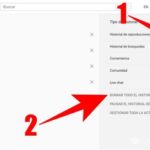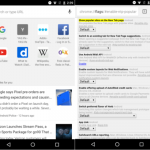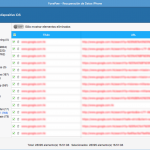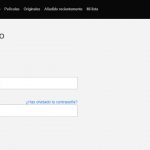Netflix apoya la capacidad de crear múltiples cuentas – hasta cinco, para ser específicos – y cada una tendrá su propio contenido sugerido y su historial de visitas. Es una forma maravillosa de separar el contenido que te gusta del contenido que, digamos, te gusta a ti. Pero, ¿cómo se elimina un perfil que ya no se utiliza?
Tanto si necesitas hacer espacio para otro perfil como si acabas de tener una desafortunada ruptura y quieres eliminar todo rastro de ellos, borrar un perfil de tu cuenta de Netflix es fácil y permanente. Tu corazón roto no lo es. Mejorará con el tiempo.
Eliminación de un perfil en Netflix con PC y Mac
1. Tu primer paso es abrir tu navegador preferido y visitar la página de inicio de Netflix. Una vez redirigido, inicie sesión con su cuenta de Netflix, si aún no lo ha hecho.
2. En la esquina superior derecha del menú principal, verás tu foto de perfil. A la derecha de eso hay una pequeña flecha. Haz clic en ella. Se abrirá un menú desplegable.
3. En el menú desplegable, haz clic en Administrar perfiles .
Nota : Alternativamente, puedes hacer clic en Cuenta . Desplázate hacia abajo hasta la subsección «Mis perfiles» y haz clic en Administrar perfiles . Es genial si necesitas hacer oportunidades con tus perfiles de cuenta y .
4. Ahora, deberías ver un icono de lápiz, que es Edit , estampado en cada perfil. Si no ves un icono de edición, haz clic en Administrar perfiles en la parte inferior. Selecciona la cuenta que quieres borrar.
5. En la parte inferior, haz clic en Borrar perfil .
Advertencia : Si eliminas un perfil, todo, incluyendo Mi Lista, sus clasificaciones y su actividad desaparecerán para siempre. No se puede recuperar.
6. Se le pedirá que confirme. 7. Haz clic en para volver a eliminar el perfil .
Borrar un perfil en Netflix con Android
1. Necesitas lanzar la aplicación Netflix e iniciar sesión con tu cuenta, es decir, si aún no lo has hecho.
2. Ahora, en la esquina superior izquierda de la pantalla, verás tres líneas horizontales o un icono de menú . Selecciona el icono del menú. Se abrirá un panel desde el lado izquierdo.
3. En la parte superior del menú, toca en tu foto de perfil . Cuando lo hagas, serás redirigido a la página «¿Quién está mirando?
4. Seleccione la cuenta que desea eliminar. Deberías ver un icono Editar estampado en cada perfil.
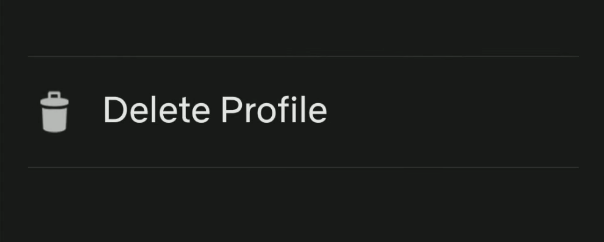
5. En la parte inferior de su página de perfil, pulse Borrar perfil .
Advertencia : Si eliminas un perfil, todo, incluyendo Mi Lista, sus clasificaciones y actividad desaparecerán para siempre. No se puede recuperar.
6. Si estás seguro de que quieres borrar el perfil, toca Borrar perfil de nuevo.
Eliminación de un perfil en Netflix con iOS
1. Adelante, lanza la aplicación Netflix e inicia sesión con tu cuenta, si aún no lo has hecho.
2. A continuación, deberá seleccionar Más . Se encuentra en la esquina inferior derecha y está representado por tres líneas horizontales.
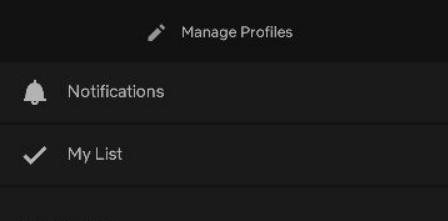
3. En la página Más, en la parte superior, verás todos los perfiles disponibles. Pero lo más importante es que verás Administrar perfiles debajo de la fila de perfiles. Adelante, toca en él.
4. Cada perfil debe ser marcado con un icono de lápiz, también conocido como Edit . 5. Pulse sobre el perfil que desea borrar.
5. En la parte inferior de la página de información del perfil, selecciona Borrar perfil .
Advertencia : Si eliminas un perfil, todo, incluyendo Mi Lista, sus clasificaciones y su actividad desaparecerán para siempre. No se puede recuperar.
6. Se le pedirá que confirme la elección. 7. Vuelva a pulsar Borrar el perfil para finalizar.